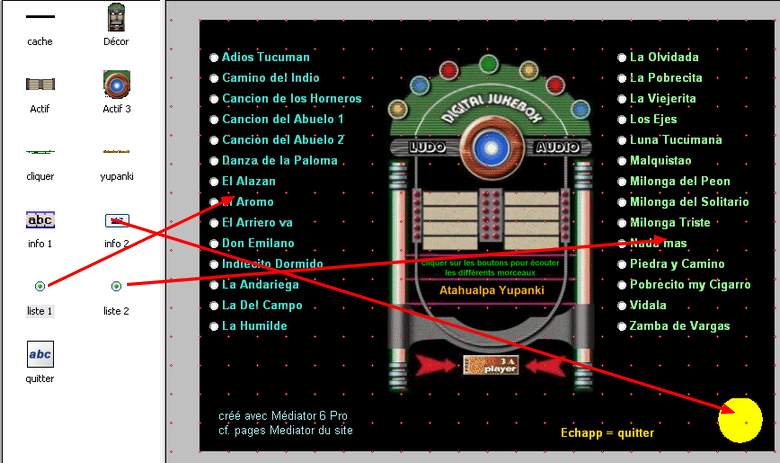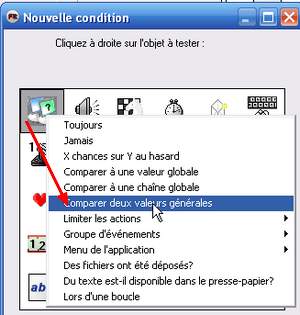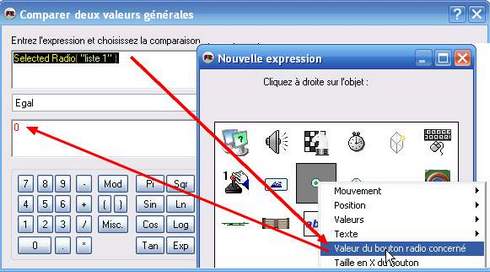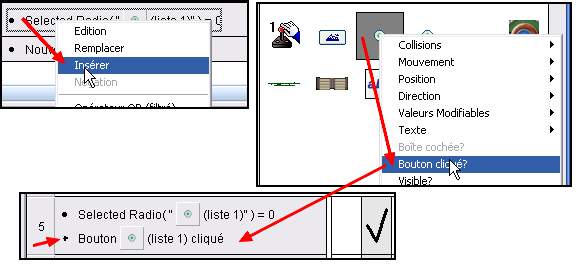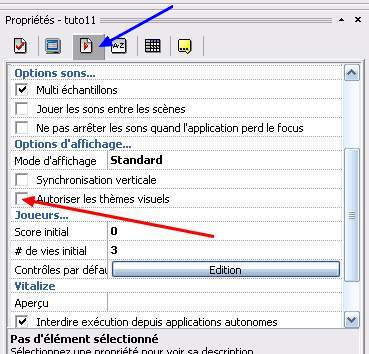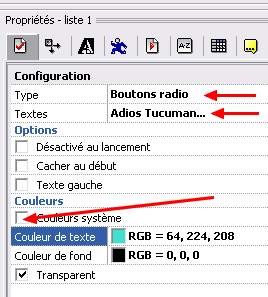| Jukebox |
|
- Dans cette application, on
va utiliser le bouton
radio, cf. le tutorial 11, Les boutons
ce jukebox permet d'écouter 28 musiques de
Atahualpa
Yupanki, on
aurait pu mettre un
bouton poussoir texte
à cliquer pour jouer chaque mid, mais 24 boutons
!!! attention la largeur de l'éditeur d'expressions
!!!
de plus, ces boutons ne peuvent être
transparents, ce qui alourdirait l'aspect de la
scène
le bouton radio est donc un bon compromis
- planter le décor, jukebok,
animations créées à partir de gifs animés,
bouton info
ne pas oublier de décocher dans les propriétés Runtime de l'application Autoriser les thèmes visuels
bouton radio : insérer un bouton radio, et
dans le champ Textes,
entrer la liste des
titres
décocher, dans les propriétés
Configuration du bouton radio, Couleurs système
choisir la couleur du texte
- le matériel se trouve dans
le tutorial 13 à télécharger - cf. page des téléchargements
|
 |
| |
|
|
| |
|
- pour remplir le tableau d'évènements,
cf. le tutorial 7
le principe, comparer 2 valeurs - objet système Conditions
spéciales
-, celle de la valeur du bouton concerné avec le
numéro du bouton
|
 |
|
|
| |
|
- à cette condition, ajouter
le clic du bouton pour lancer le mid correspondant
les 2 conditions doivent être liées, aussi dans
la case du bouton sélectionné - Selected Radio( "liste 1"
) = 0 - faire Insérer, nouvelle
condition, Bouton cliqué ?
une 2ème condition s'est ajoutée dans la même
case, avec le signe
+
|
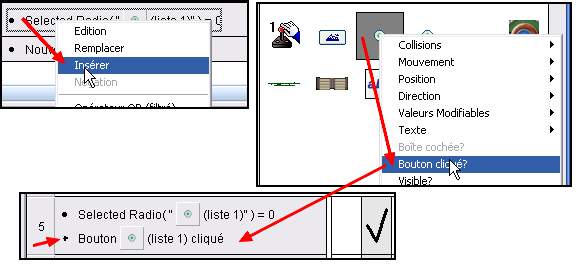 |
| |
|
- il peut être utile d'ajouter
un commentaire pour expliquer une procédure,
donner une information
il suffit de cliquer sur le numéro d'une condition, faire Insérer un commentaire, écrire le texte dans la boîte Edition de texte, choisir police, couleur de
police, couleur de fond
|
|
|
| |
|
- je pense qu'un utilisateur
expérimenté trouverait une solution plus
économique et élégante : objet boîte Combo ou objet
Liste, associé avec
l'objet MCI
|
| |
|
| |